
Բովանդակություն:
- Հեղինակ Stanley Ellington [email protected].
- Public 2023-12-16 00:18.
- Վերջին փոփոխված 2025-01-22 16:01.
Կարո՞ղ եք վարել վաճառքի հաշվետվություն ըստ նահանգների:
- Գործարկել ա Վաճառք ըստ Հաճախորդների ամփոփագրի:
- Արտահանել բոլոր հաճախորդների ցանկը:
- Միավորել այս երկուսը զեկույցներ նույն աղյուսակում:
- Գործարկեք VLOOKUP ֆունկցիան, որը սկսվում է «customer name»-ով 1.-ով և գտնում այն 2-ում:
- Երբ դուք ունեք Պետություն սյունակ 1.-ում, այնուհետև կարող եք տեսակավորել, զտել, առանցք դնել ըստ Պետություն .
Հաշվի առնելով սա՝ ինչպե՞ս կարող եմ QuickBooks-ում վաճառքի հաշվետվություն վարել ըստ պետական հաշվետվության:
Վաճառք՝ ըստ նահանգի
- Գնացեք հաշվետվությունների ցանկ:
- Ընտրեք «Վաճառք» և «Վաճառք՝ ըստ հաճախորդի մանրամասների»:
- Ընտրեք Անհատականացնել հաշվետվությունը:
- Ցուցադրման ներդիրում Սյունակներ ցանկից ընտրեք Անունը նահանգ/մարզ:
- Ընտրեք «Ընդամենը» բացվող ցուցակով, ապա ընտրեք «Միայն ընդամենը»:
- Ընտրեք Դասավորել ըստ բացվող ցանկը և այնուհետև Անվանեք նահանգ/մարզ:
- Ընտրեք Լավ:
Երկրորդ, ինչպե՞ս եք վարում առցանց վաճառքի հաշվետվություն՝ QuickBooks-ում: Վաճառք՝ ըստ նահանգի
- Հաշվետվությունների ցանկից ընտրեք «Վաճառք», ապա «Վաճառք՝ ըստ հաճախորդի մանրամասների»:
- Ընտրեք Անհատականացնել հաշվետվությունը:
- Ցուցադրման ներդիրում. Սյունակներ ցանկից ընտրեք Անունը նահանգ/մարզ: Ընտրեք «Ընդամենը» բացվող ցանկով, այնուհետև ընտրեք «Ընդամենը»: Ընտրեք Դասավորել ըստ բացվող ցանկը, այնուհետև ընտրեք Անուն պետություն/մարզ:
- Ընտրեք Լավ:
Պարզապես, ինչպե՞ս կարող եմ ստեղծել վաճառքի հաշվետվություն QuickBooks-ում:
- Ձախ վահանակում կտտացրեք Հաշվետվություններ:
- Որոնման դաշտում մուտքագրեք Sales by Customer Detail:
- Ընտրեք հաշվետվության ժամանակահատվածը և սեղմեք Անհատականացնել կոճակը:
Ինչպե՞ս կարող եմ գումար ավելացնել QuickBooks-ում հաշվետվությանը:
Գործարկել հաշվետվություն մատակարարների ընդհանուր գումարներով
- Ձախ ընտրացանկից ընտրեք Հաշվետվություններ:
- Մուտքագրեք հաշվետվության անունը որպես Գործարքների ցուցակ ըստ ամսաթվի:
- Ընտրեք Գործարքների ցանկը ըստ ամսաթվի:
- Ընտրեք տարվա հաշվետվության ժամանակաշրջանը:
- Group By-ի համար ընտրեք Մատակարար:
- Ընտրեք Անհատականացնել:
- Զտել ըստ գործարքների հետևյալ տեսակների.
Խորհուրդ ենք տալիս:
Ո՞րն է տարբերությունը հարկային վաճառքի և շերիֆի վաճառքի միջև:

Շերիֆի վաճառքը կախված է նրանից, թե արդյոք դա առաջին, երկրորդ կամ երրորդ հիփոթեքն է, որը բռնագրավվում է: Ընդհանուր առմամբ, հարկային վաճառքը հիմնված է հետադարձ հարկերի վրա, և գույքը գնվում է բոլոր արգելանքների և ծանրաբեռնվածության ներքո: Ընդհանուր առմամբ, Շերիֆի վաճառքը գույքի նկատմամբ արգելանքներից մեկի առգրավման վաճառքն է:
Ինչպե՞ս կարող եմ ստեղծել QuickBooks ընկերության ֆայլ:

Ինչպես ստեղծել ընկերության ֆայլ QuickBooks-ում, օգտագործելով Express Start-ը QuickBooks-ի ընտրացանկից ընտրեք Ֆայլ > Նոր ընկերություն: QuickBooks Setup երկխոսության վանդակում սեղմեք Էքսպրես սկիզբ: Մուտքագրեք ձեր ընկերության անվանումը, արդյունաբերությունը, տեսակը և հարկային ID-ն: Մուտքագրեք ձեր բիզնեսի իրավական անվանումը և ընդհանուր կոնտակտային տվյալները
Ինչպե՞ս կարող եմ դյուրանցում ստեղծել QuickBooks-ի համար:
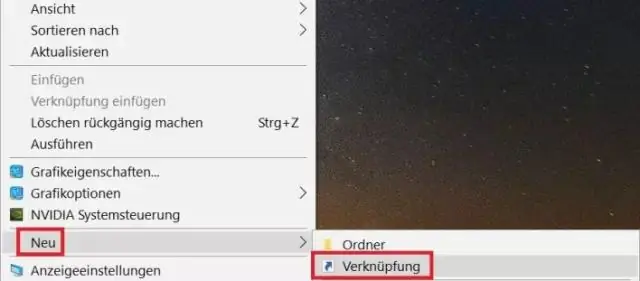
Եթե դուք նկատի ունեք ձեր աշխատասեղանի դյուրանցումը դեպի QuickBooks Online մուտքի էջ, (Windows-ի հրահանգներ) Աջ սեղմեք ձեր աշխատասեղանի վրա, ընտրեք Նոր/Դյուրանցում և տեղաբաշխման տեսակը՝ https://qbo.intuit.com և սեղմեք Հաջորդը: անվանեք դյուրանցումը QuickBooks Online և սեղմեք Ավարտել
Ինչպե՞ս կարող եմ ստեղծել ՈԱ ձև:
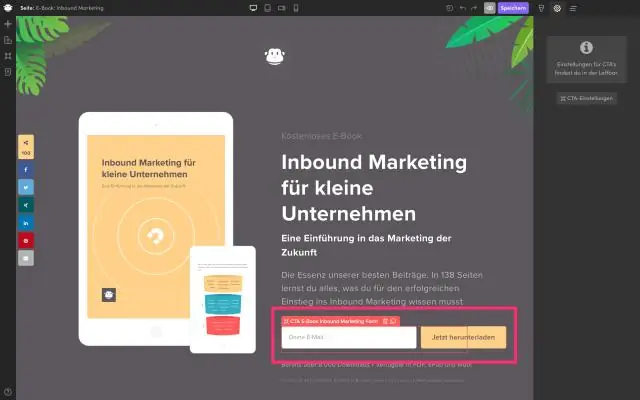
Ինչպե՞ս կարող եմ ստեղծել ՈԱ ձև: Քայլ 1. Կտտացրեք «Կառավարեք QA» սալիկը ձեր էկրանի աջ կողմում, ինչպես նշված է ստորև բերված օրինակում: Քայլ 2. Դուք կուղղորդվեք որակի գնահատման ձևերի էջ: Քայլ 3. Մուտքագրեք անուն ձեր QA ձևի համար ձևի անվան դաշտում և թվային անցագրի նշան՝ անցագրի պահանջի դաշտում
Ինչպե՞ս կարող եմ ենթաթղթապանակ ստեղծել Outlook հավելվածում:

Ստեղծեք ենթապանակ Սեղմեք Թղթապանակ > Նոր թղթապանակ: Հուշում. Դուք կարող եք նաև աջ սեղմել Թղթապանակի վահանակի ցանկացած թղթապանակ և սեղմել Նոր թղթապանակ: Մուտքագրեք ձեր թղթապանակի անունը Անուն տեքստային վանդակում: Ընտրեք, թե որտեղ պետք է տեղադրվի թղթապանակը վանդակում, սեղմեք այն թղթապանակը, որը ցանկանում եք տեղադրել ձեր նոր ենթաթղթապանակը: Սեղմեք OK
